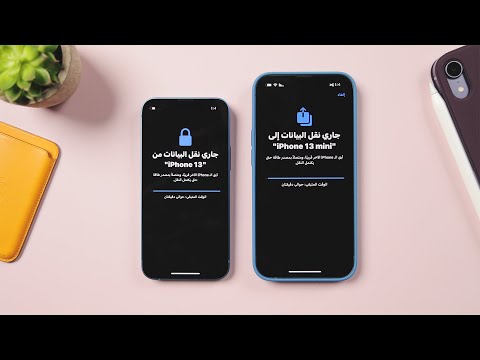تعلمك مقالة ويكي هاو هذه كيفية إيقاف تشغيل إشعارات أوبر على هاتف آيفون عن طريق تعديل إعدادات التطبيق.
خطوات
الطريقة 1 من 2: تعطيل إشعارات Uber

الخطوة 1. افتح إعدادات جهاز iPhone الخاص بك
إنه تطبيق يعرض تروسًا رمادية اللون يمكن العثور عليها في إحدى شاشاتك الرئيسية.
إذا لم تتمكن من العثور على التطبيق على شاشتك الرئيسية ، فقد يكون موجودًا في مجلد يسمى خدمات.

الخطوة 2. اضغط على الإخطارات

الخطوة 3. مرر لأسفل وانقر على "Uber"
سيتم إدراجه أبجديًا بجوار التطبيقات الأخرى التي تبدأ بحرف "U" أثناء التمرير لأسفل إشعارات صفحة.

الخطوة 4. مرر زر "السماح بالإشعارات" إلى وضع إيقاف التشغيل
يتم ذلك عن طريق النقر على الزر الأخضر أعلى الشاشة وتعطيل جميع الإشعارات لـ اوبر.
الطريقة 2 من 2: تعديل إشعارات Uber

الخطوة 1. افتح إعدادات جهاز iPhone الخاص بك
إنه تطبيق يمكن العثور عليه على شاشتك الرئيسية ويبدو وكأنه ترس رمادي.
ابحث في ملف خدمات المجلد إذا لم تتمكن من العثور على التطبيق من شاشتك الرئيسية.

الخطوة 2. اضغط على الإخطارات

الخطوة 3. مرر لأسفل وانقر على "Uber"
تم إدراجه أبجديًا ضمن "نمط الإشعار".

الخطوة 4. مرر زر "إظهار في مركز الإعلام" إلى وضع إيقاف التشغيل
سيؤدي القيام بذلك إلى تعطيل ظهور الإشعارات في ملف مركز إعلام عند الوصول إليه عن طريق التمرير سريعًا لأسفل من أعلى الشاشة.

الخطوة 5. حرك زر "الأصوات" إلى وضع الإيقاف
سيؤدي هذا إلى تعطيل الصوت للإخطارات.

الخطوة 6. حرك زر "Badge App Icon" لإيقاف تشغيله
سيؤدي القيام بذلك إلى تعطيل الإشعار المنبثق بجوار أيقونة التطبيق على شاشتك الرئيسية.

الخطوة 7. حرك زر "إظهار على شاشة القفل" إلى وضع إيقاف التشغيل
سيؤدي هذا إلى تعطيل ظهور الإشعارات على شاشة القفل أثناء عدم استخدام هاتفك.

الخطوة 8. حدد "نمط التنبيه عند إلغاء التأمين"
سيؤدي القيام بذلك إلى تعيين طريقة تلقي الإشعارات أثناء استخدام الهاتف ويتم ذلك عن طريق النقر على أحد الخيارات المدرجة:
- لا أحد
- لافتات (تظهر الإشعارات أعلى الشاشة ثم تتلاشى.)
- تنبيهات (يتطلب الإشعار نوعًا من الإجراءات قبل متابعة استخدام هاتفك).